Formattazione condizionale in Excel
Regole evidenziare le celle | Collegamento: # chiare-rules [Regole chiare] | Collegamento: # top-bottom-rules [Top / Regole inferiore] | Formattazione condizionale con formule
La formattazione condizionale in Excel consente di evidenziare le celle con un determinato colore, a seconda del valore della cella.
evidenziare le celle Regole
Per evidenziare le celle che sono maggiori di un valore, eseguire le seguenti operazioni.
-
Selezionare l’intervallo A1: A10.
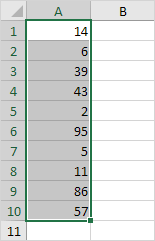
-
Nella scheda Home, nel gruppo Stili, scegliere Formattazione condizionale.

-
Fare clic su Regole evidenziare le celle, Greater Than.
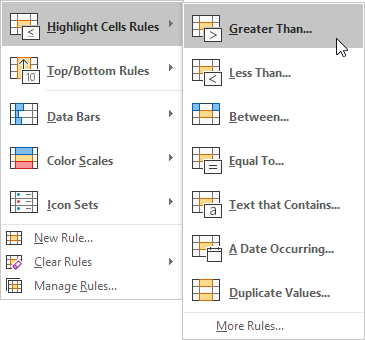
-
Inserire il valore 80 e selezionare uno stile di formattazione.
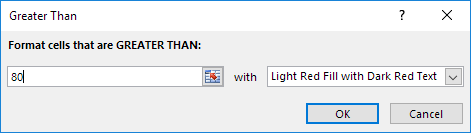
-
Fare clic su OK.
Risultato. Excel mette in evidenza le cellule che sono maggiori di 80.
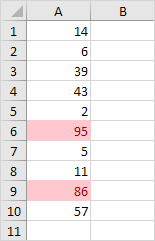
-
Modificare il valore di cella A1 a 81.
Risultato. Excel cambia il formato della cella A1 automaticamente.

Nota: è anche possibile utilizzare questa categoria (vedi punto 3) alle cellule evidenziare che sono meno di un valore, tra due valori, pari ad un valore, le celle che contengono un testo specifico, date (oggi, la scorsa settimana, il prossimo mese, etc. ), duplicati o valori univoci.
Regole chiare
Per cancellare una regola di formattazione condizionale, eseguire le seguenti operazioni.
-
Selezionare l’intervallo A1: A10.
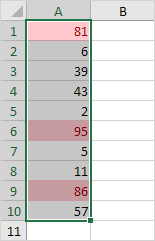
-
Nella scheda Home, nel gruppo Stili, scegliere Formattazione condizionale.

-
Fare clic su Regole chiare regole chiare da celle selezionate.
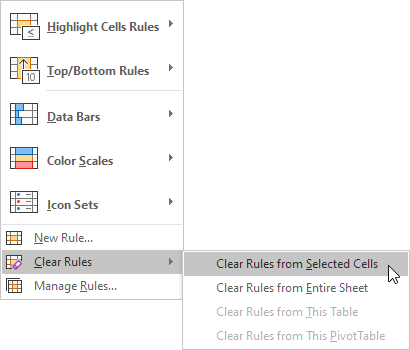
Vero / Regole inferiore
Per evidenziare le celle che sono sopra la media, eseguire le seguenti operazioni.
-
Selezionare l’intervallo A1: A10.
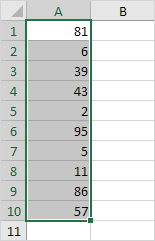
-
Nella scheda Home, nel gruppo Stili, scegliere Formattazione condizionale.

-
Fare clic su Top / Regole di fondo, sopra la media.

-
Selezionare uno stile di formattazione.
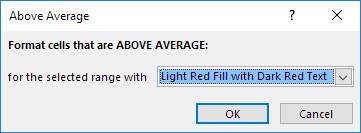
-
Fare clic su OK.
Risultato. Excel calcola la media (42,5) e formati le cellule che si trovano sopra di questa media.
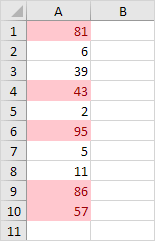
Nota: è anche possibile utilizzare questa categoria (vedi punto 3) per evidenziare la parte superiore n elementi, la parte superiore n per cento, gli n elementi di fondo, la n per cento o cellule che sono sotto la media inferiore.
Formattazione condizionale con
Formule Prendete le vostre abilità di Excel al livello successivo e utilizzare una formula per determinare le celle da formattare. Le formule che applicare la formattazione condizionale devono restituire VERO o FALSO.
-
Selezionare l’intervallo A1: E5.
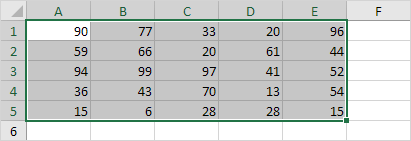
-
Nella scheda Home, nel gruppo Stili, scegliere Formattazione condizionale.

-
Fare clic su Nuova regola.
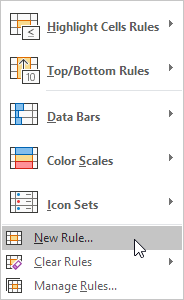
-
Selezionare ‘utilizzare una formula per determinare le celle in formato’.
-
Inserire la formula = VAL.DISPARI (A1) 6. Selezionare uno stile di formattazione e fare clic su OK.
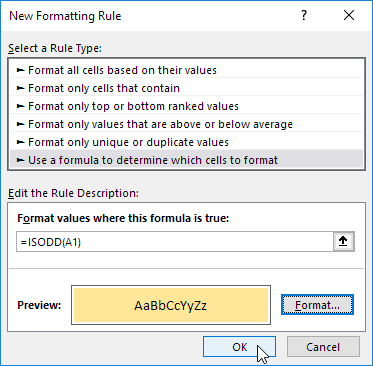
Risultato. Excel mette in evidenza tutti i numeri dispari.
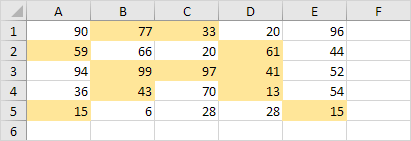
Spiegazione: sempre scrivere la formula per la cella in alto a sinistra nell’intervallo selezionato. Excel copia automaticamente la formula per le altre cellule. Pertanto, la cella A2 contiene la formula = ISODD (A2), cella A3 contiene la formula = ISODD (A3), ecc
Ecco un altro esempio.
-
Selezionare l’intervallo A2: D7.
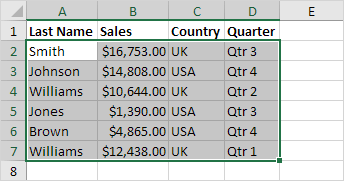
-
Ripetere i passaggi 2-4 sopra.
-
Inserire la formula = $ C2 = “USA”
-
Selezionare uno stile di formattazione e fare clic su OK.
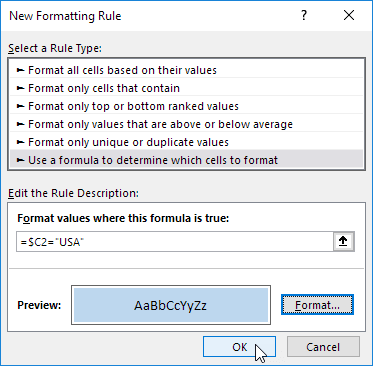
Risultato. Excel mette in evidenza tutti gli ordini USA.
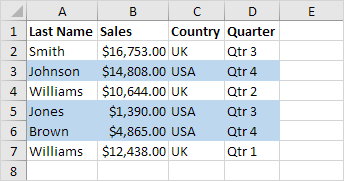
Spiegazione: abbiamo fissato il riferimento alla colonna C mettendo un simbolo $ davanti alla lettera della colonna ($ C2). Di conseguenza, la cella B2, C2 e D2 cellule contengono anche la formula = $ C2 = “USA”, cella A3, B3, C3 e D3 contiene la formula = $ C3 = “USA”, ecc